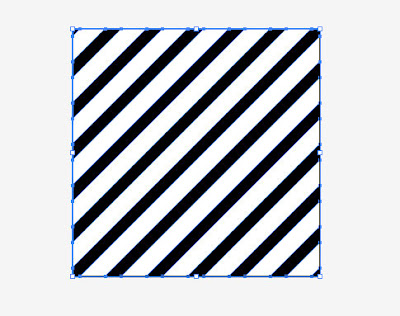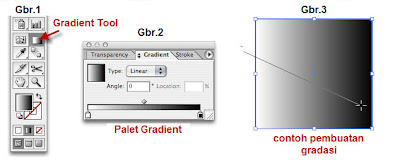Dalam Adobe Illustrator CS, warna gradasi bisa dibuat menggunakan Gradient Mesh Tool (U) dan Gradient Tool (G). Gradient Tool cukup jelas dalam pendekatan untuk menghasilkan gradasi dan pencampuran warna gradasi dan warna halus. Di sisi lain, Gradient Mesh Tool merupakan salah satu tool yang lebih intensif dalam palet tool Illustrator, terutama untuk Illustrator pemula. Setelah Anda menguasai tools ini, Anda dapat membuat campuran halus dan gradasi yang tak terhingga dalam format vektor, membuat file akhir jauh lebih fleksibel dari pada file raster Palet Gradient Atribut Gradient Tool bisa diakses melalui toolbox Illustrator . Untuk membuat sebuah warna gradasi yang pertama buat sebuah objek, dalam keadan masih terseleksi pilih warna gradient untuk membuat gradasi sederhana (ptuih ke hitam). Setelah gradasi sederhana, kita bisa mengendalikan atau melakuakan pengaturan melalui palet Gradient yang ditunjukkan pada Gambar 2. Gradasi dibuat pada objek persegi yang dipilih